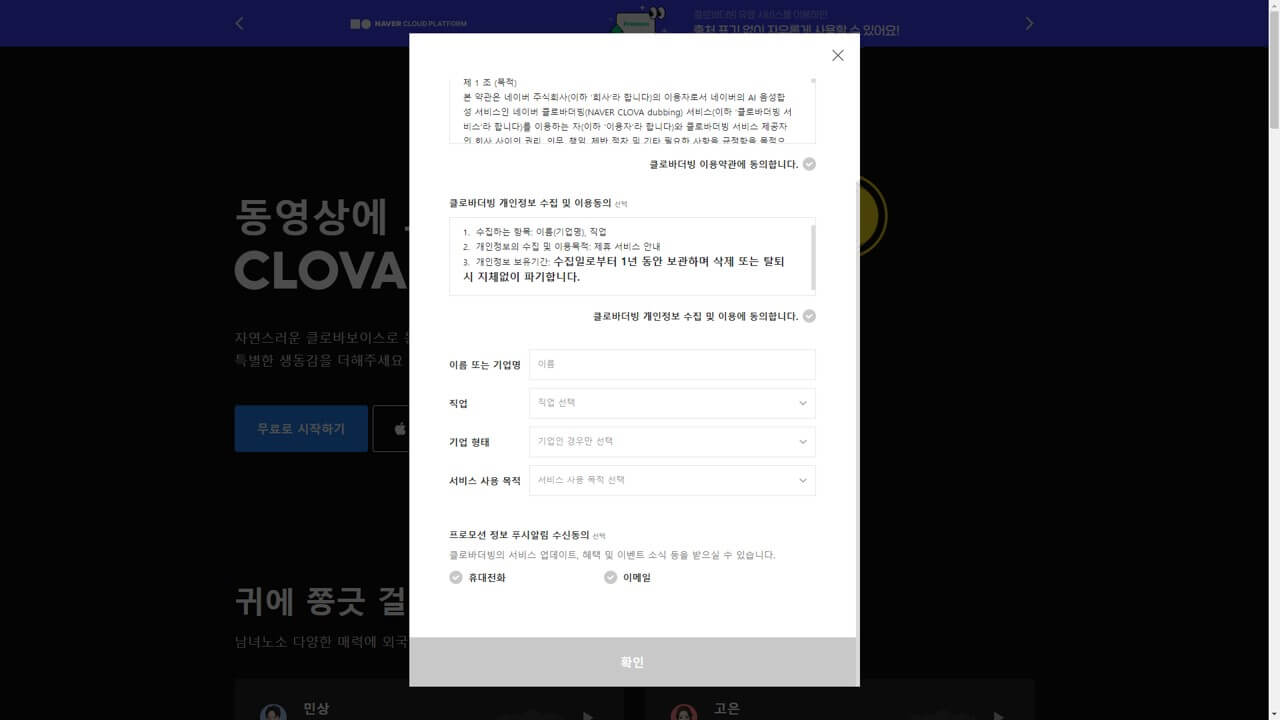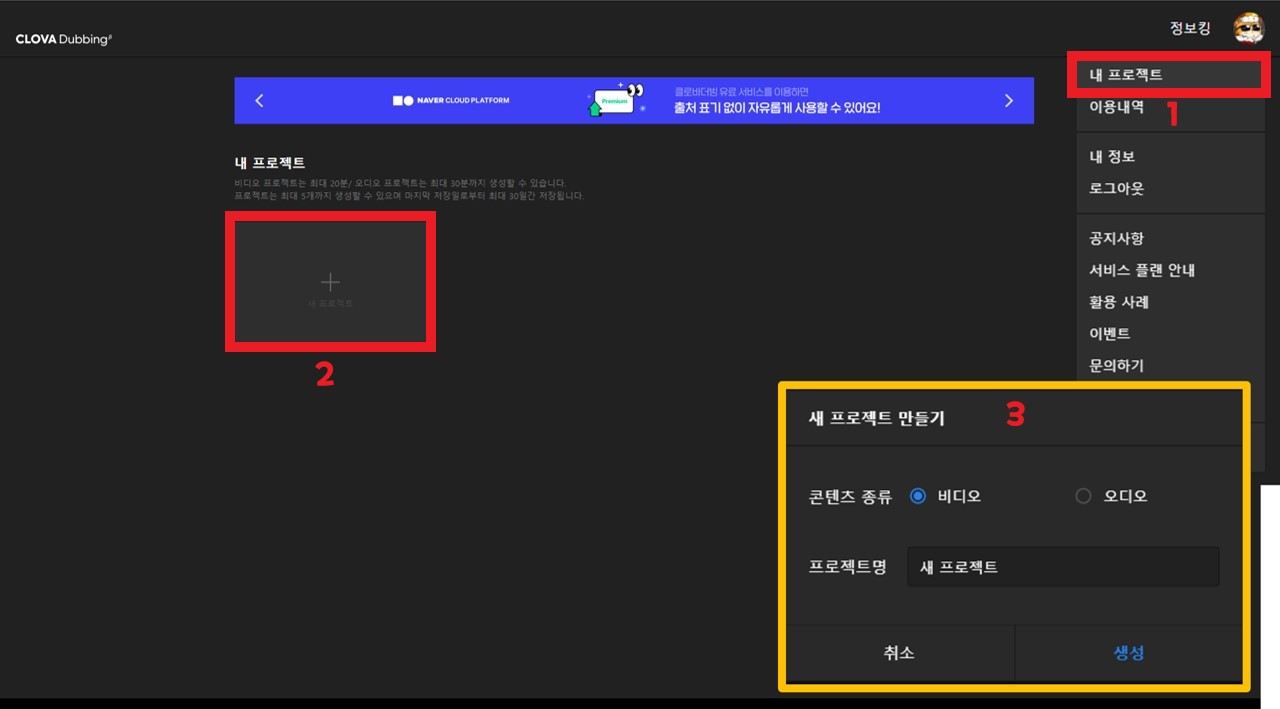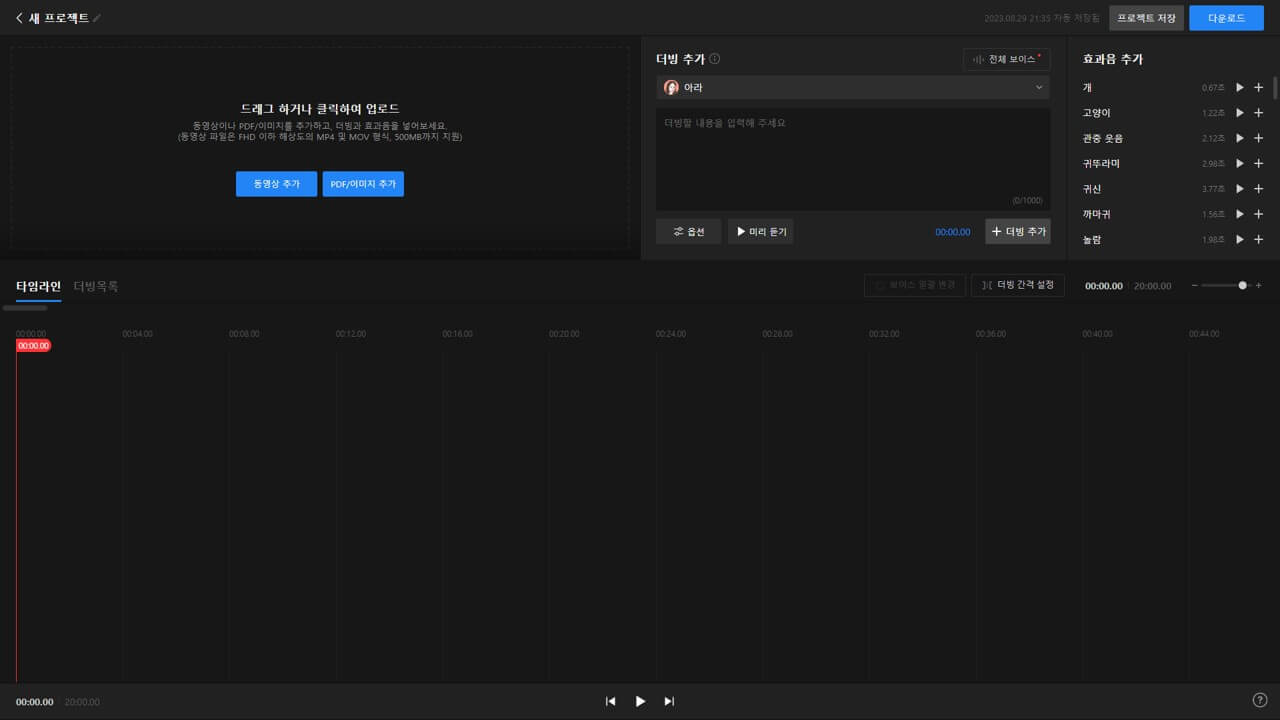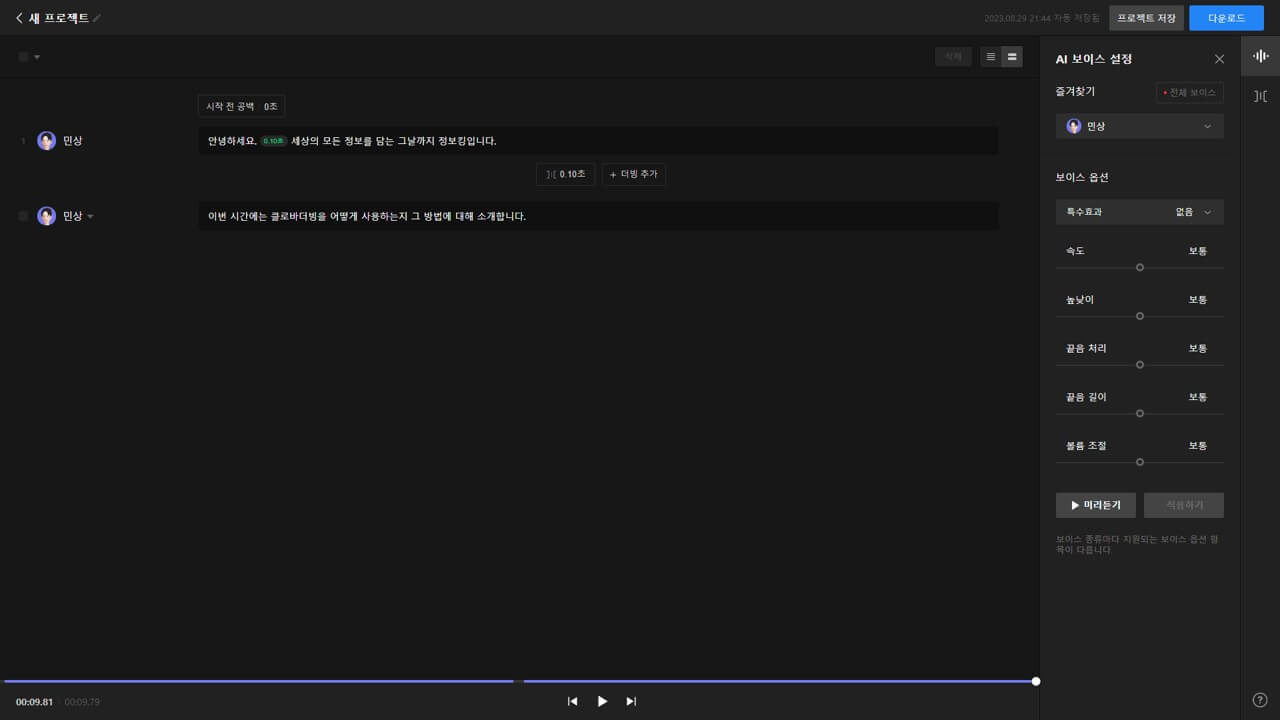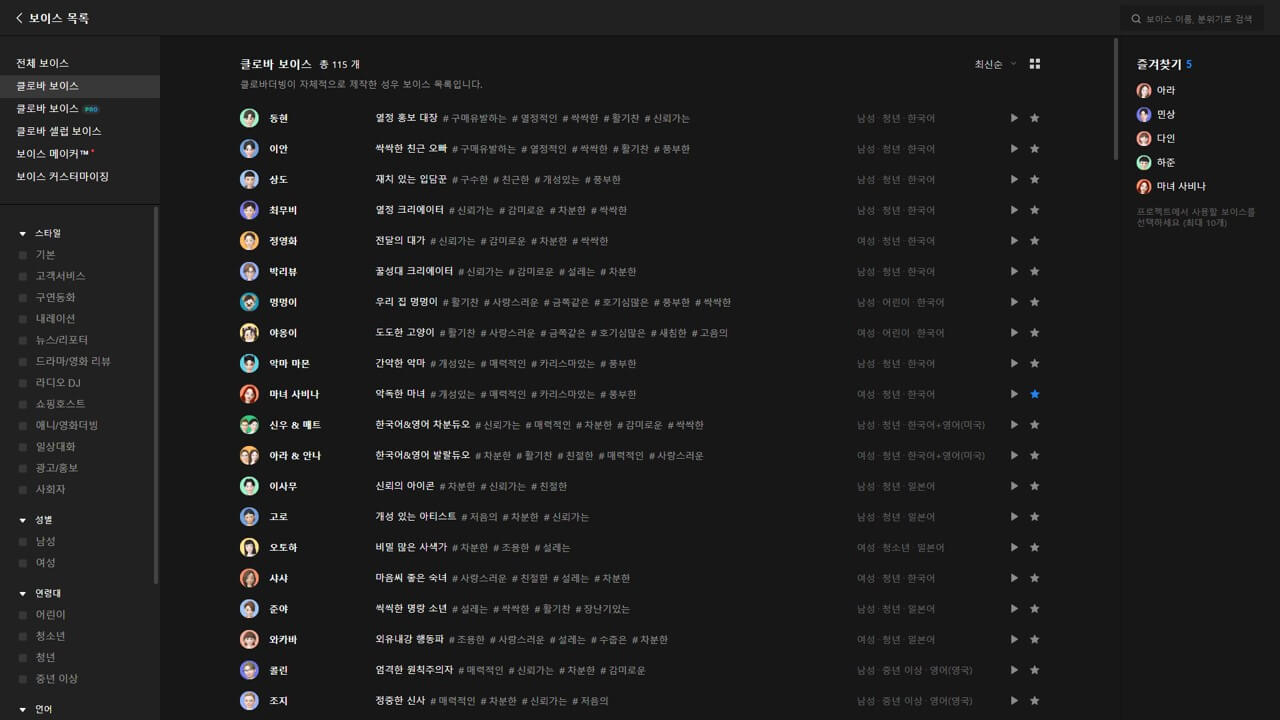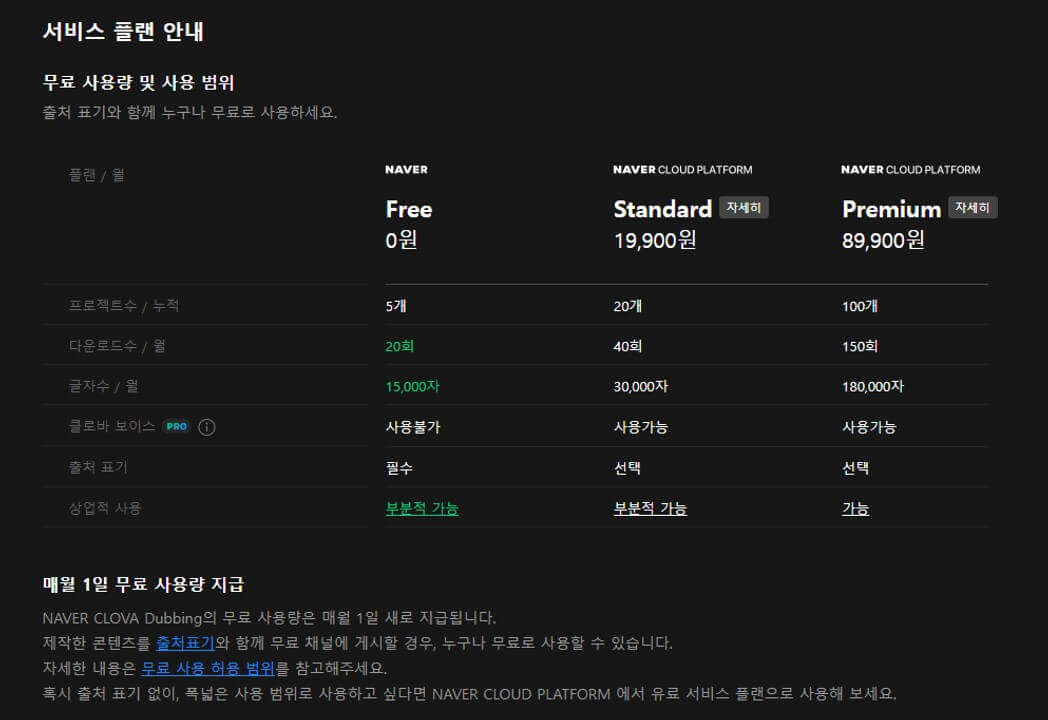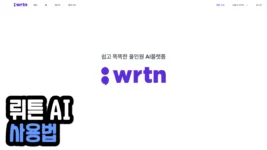문자를 음성으로 변환해주는 TTS 기술이 점점 발전하며 최근에는 사람과 같이 자연스럽게 말할 수 있도록 되었습니다. 이러한 기술의 발전과 함께 본인의 목소리를 노출하지 않아도 유튜브를 할 수 있다는 장점 덕분에 최근 사람 대신 AI 목소리로 제작된 영상이 점점 늘고있습니다. 이 글에서는 AI 보이스 더빙 서비스 중 하나인 클로바더빙 사용법과 무료 및 유료 버전의 차이, 저작권 범위에 대해 소개합니다.
클로바더빙 무료 사용법
클로바더빙은 네이버에서 제작한 AI 보이스(TTS) 서비스로 보이스를 선택하고, 텍스트를 입력해 간단하게 더빙을 생성할 수 있는 무료 서비스로 출처표기만 정확하게 한다면 무료 사용 허용 범위 내에서 무료로 사용할 수 있습니다.
- 보이스 선택: 보이스 설정에서 성별, 나이 등 다양한 컨셉 중 마음에 드는 AI 보이스를 선택합니다.
- 텍스트 입력: 더빙하고 싶은 내용을 텍스트로 자유롭게 입력합니다.
- 더빙 추가: 동영상 원하는 구간에 더빙을 추가하고 파일을 다운로드하면 편집이 완료됩니다.
로그인 및 회원가입
클로바더빙을 사용하기 위해서는 먼저 클로바더빙 공식 사이트로 이동한 후 무료로 시작하기를 눌러 네이버 계정으로 로그인을 진행합니다. 네이버 계정이 없을 경우에는 회원가입을 통해 새로운 계정을 생성해주세요.
로그인 후 다시 한번 무료로 시작하기를 클릭하고, 이용약관 및 개인정보 수집에 동의한 후 이름 또는 기업명, 직업, 기업 형태, 서비스 사용 목적을 선택한 후 확인을 눌러주세요.
프로젝트 생성
클로바더빙에 가입한 후 우측 상단에 위치한 본인의 프로필을 클릭해 드롭다운 메뉴를 열고, 내 프로젝트를 선택합니다.
내 프로젝트에서 [+ 새 프로젝트] 박스를 클릭하고, 중앙에 표시되는 새 프로젝트 만들기 박스에서 콘텐츠 종류를 비디오 혹은 오디오 중 하나를 선택하고, 프로젝트명을 입력한 후 생성 버튼을 클릭합니다.
- 비디오: 영상 편집과 함께 AI 보이스 기능을 사용할 수 있습니다.
- 오디오: 영상 편집 기능없이 AI 보이스 기능만 사용합니다.
비디오 프로젝트 사용법
비디오 프로젝트에서는 영상 편집과 함께 더빙 및 효과음, 자막을 추가할 수 있습니다. 사용하는 방법은 다음과 같습니다.
- 동영상 추가 및 PDF/이미지 추가를 클릭해 영상 소스를 업로드합니다.
- 더빙 추가 탭에서 사용할 AI 보이스 캐릭터를 선택합니다.
- 더빙 추가 탭에서 더빙할 내용을 입력한 후 더빙 추가 버튼을 클릭합니다.
- 추가된 더빙을 영상 싱크에 맞게 하단 타임라인에서 길이를 조절합니다.
- 다운로드 버튼을 눌러 영상 파일, 음원 파일, 개별 더빙 파일 중 하나를 선택해 더빙된 파일을 다운로드 받을 수 있습니다.
오디오 프로젝트 사용법
오디오 프로젝트에서는 말 그대로 AI 보이스를 통한 더빙만 진행할 수 있습니다. 사용하는 방법은 다음과 같습니다.
- 더빙할 내용을 채팅 형식으로 입력합니다.
- 좌측에서 ▼ 아이콘을 클릭해 나타나는 드롭다운 메뉴에서 더빙할 AI 보이스를 선택합니다.
- 우측에서 더빙의 특수효과를 설정하거나 속도, 높낮이, 끝음 처리, 끝음 길이, 불륨 조절 등을 진행하고, 미리듣기를 통해 올바르게 더빙되었는지 확인할 수 있습니다.
- 다운로드 버튼을 눌러 전체 음원 파일, 개별 문단 파일 중 하나를 선택해 더빙 파일을 다운로드 받을 수 있습니다.
더 많은 AI 보이스 추가하기
비디오 및 오디오 프로젝트에서 기본 음성이 아닌 더 많은 AI 보이스를 추가하고 싶은 경우 AI 보이스 선택 드롭메뉴 아래에 있는 전체 보이스 보기를 클릭해 나타나는 보이스 목록 페이지에서 원하는 음성을 찾아 즐겨찾기(별 아이콘) 버튼을 클릭하면 됩니다.
클로바더빙 저작권과 출처표기 방법
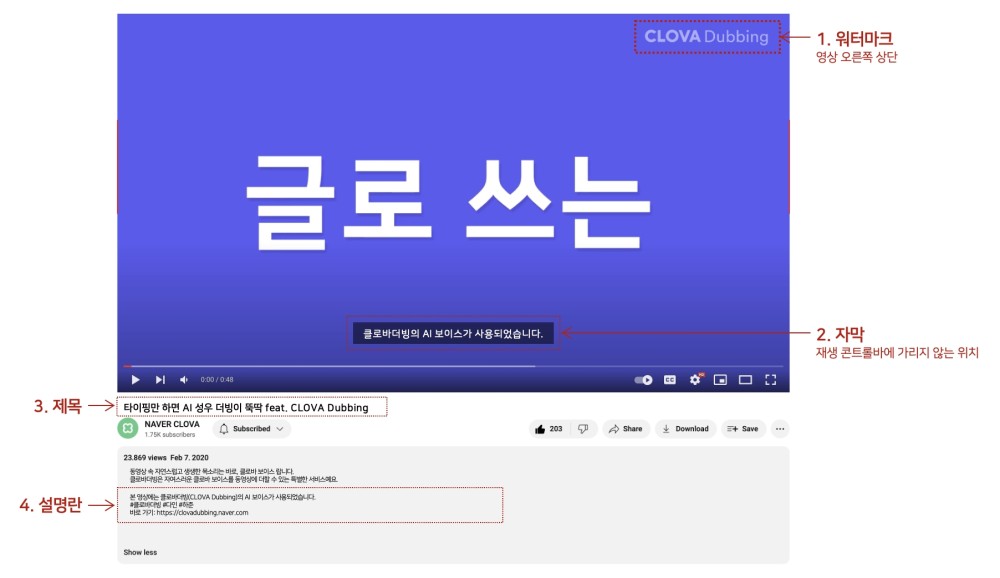
클로바더빙은 광고 수익 여부와 관계없이 모든 유튜브 채널에 업로드가 가능하며 무료 사용 허용 범위 내에서 무료로 사용할 수 있지만 콘텐츠에 반드시 클로바더빙을 활용하여 만들었다는 부분이 명시되어야 합니다.
- 워터마크+설명란
- 자막+설명란
- 제목+설명란
다음 방식 중 한가지를 선택할 수 있고, 각각 표시하는 방법은 다음과 같습니다.
- 자막: 동영상의 시작 시점 5초간 “클로바더빙의 AI 보이스가 사용되었습니다.”와 같은 자막을 노출합니다.
- 제목: 제목 뒤에 클로바더빙(혹은 CLOVA Dubbing)를 포함합니다.
- 설명란: 서비스명과 사용된 AI 보이스명을 해시태그 형태로 노출합니다. (예: 본 영상에는 클로바더빙(CLOVA Dubbing)의 AI 보이스가 사용되었습니다, #클로바더빙 #보이스명1 #보이스명2, 바로 가기 URL: (클로바더빙 링크))
자세힌 내용은 네이버 클로바더빙 고객센터 페이지를 참고하세요.
클로바더빙 요금제 무료 vs 유료 비교
클로바더빙에는 총 3가지 요금제가 있습니다. Free, Standard, Premium으로 유튜브 영상을 업로드할 때 사용하는 유튜버라면 무료 요금제나 스탠다드 요금제를 가장 추천합니다.
무료 요금제의 경우 다운로드 월 20회, 글자수 15,000자까지 사용 가능하며 출처 표기가 필수로 강제됩니다. 스탠다드 요금제부터는 다운로드 월 40회, 글자 수 30,000자까지 이용 가능하며 고도화된 기술로 제작되어 더욱 생생하고 자연스러운 클로바 보이스 PRO를 이용할 수 있습니다. 하지만 상업적 사용은 부분적으로 가능해 광고 및 홍보에 사용하기 위해서는 프리미엄 요금제를 구입해야 합니다.
프리미엄 요금제의 경우 월 89,900원이라는 다소 부담되는 금액대이지만 다운로드 월 100회, 글자 수 180,000자까지 이용 가능하며 상업적인 용도로도 이용 가능해 광고 및 홍보에서 클로바더빙을 사용하고 싶은 분들에게 추천하는 요금제입니다.
클로바더빙 사용법 요약
클로바더빙은 유튜브 콘텐츠 제작용도로 사용하기 좋은 TTS 서비스로 출처표기만 한다면 애드센스(광고) 수익 여부와 상관없이 무료로 사용할 수 있습니다. 또한, 스탠다드 요금제를 이용하면 출처 표기없이 사용하는 것도 가능합니다.
만약 자신의 목소리가 노출되는 것이 싫어 유튜브를 시작하지 못한 사람이 있었다면 오늘 배운 클로바더빙 사용법을 통해 목소리를 더빙하여 자신만의 영상을 제작해 업로드해보는 것은 어떨까요? 콘텐츠 아이디어가 없다고 생각되면 한국어 챗GPT 사용법을 배워 AI한테 대본 제작을 부탁해볼 수도 있습니다.